Как исправить ошибку неверного параметра при удалении
Adobe Acrobat выдаёт ошибку «Неверный
параметр»?
Попробуйте более надёжный софт — PDF Commander
 Скачать бесплатно
Скачать бесплатно
 Поддержка систем: Windows 11, 10, 8, 7 и XP
Поддержка систем: Windows 11, 10, 8, 7 и XP
Способ 1: Объединение PDF документов
Так как в PDF неверное значение параметра возникает из-за неправильных тегов документа, если объединить нерабочий документ с исправным файлом, это может решить проблему. Попробуйте проделать следующее:
- Запустите Adobe Acrobat, не открывая нужный документ, и в верхнем меню отыщите пункт «Файл». Найдите
строчку «Создать», затем «Объединить файлы в один документ PDF».
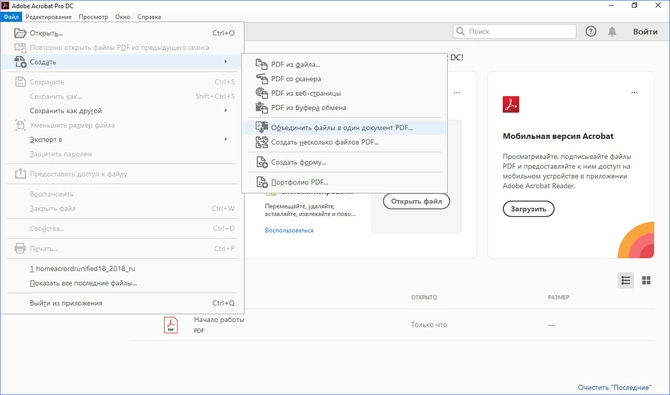
- Кликните «Добавить» и импортируйте в программу файл, при редактировании которого возникла ошибка.
- Добавьте любой другой документ в формате PDF командой «Добавить файлы» в верхней панели инструментов.
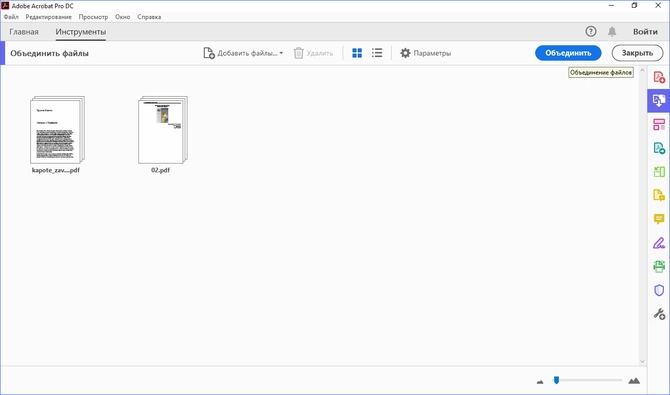
- Щелкните по кнопке «Объединить». Созданный файл сразу же откроется для предпросмотра.
- Выделите все страницы, добавленные из второго файла, и удалите их. Для этого щелкните «Систематизировать
страницы» в правом столбце инструментов. Выделите ненужные листы и удалите их кнопкой Delete.
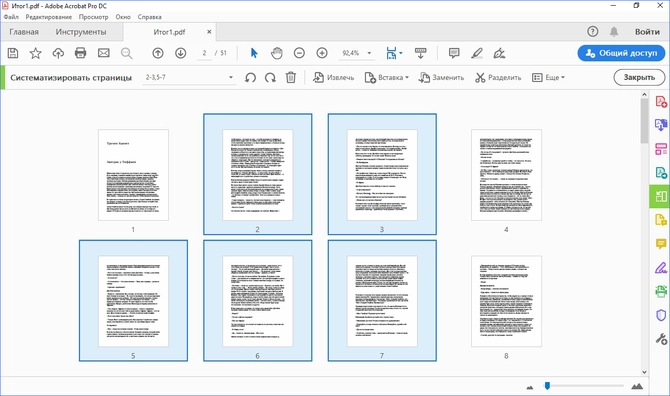
- Сохраните новую версию документа на жесткий диск.
Чтобы узнать, помогло ли решение, снова откройте его в программе и попробуйте добавить или удалить страницы.
Способ 2: Экспорт PDF-файла и его преобразование с помощью Distiller
Если предыдущий вариант не помог, попробуйте исправить неверный формат параметра встроенными в Acrobat скриптами.
- Найдите неисправный документ на компьютере и откройте его в Acrobat.
- Кликните «Добавить» и импортируйте в программу файл, при редактировании которого возникла ошибка.
- Раскройте пункт «Файл» и найдите строчку «Экспорт в», затем «PostScript».
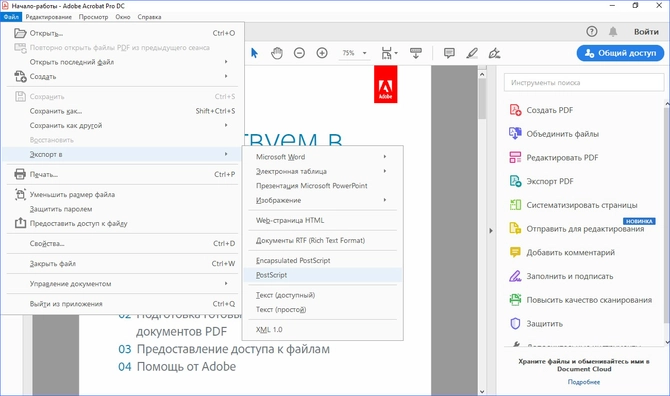
- Укажите название документа, выберите папку для экспорта и кликните «Сохранить».
- Отыщите файл с измененным расширением и кликните по нему правой кнопкой мышки. В выпавшем меню найдите пункт «Открыть с помощью» и выберите вариант «Adobe Distiller».
- Система запустит преобразование файла в стандартный формат PDF. В процессе может выскочить окошко с
подтверждением преобразования. В этом случае нажмите «Да».
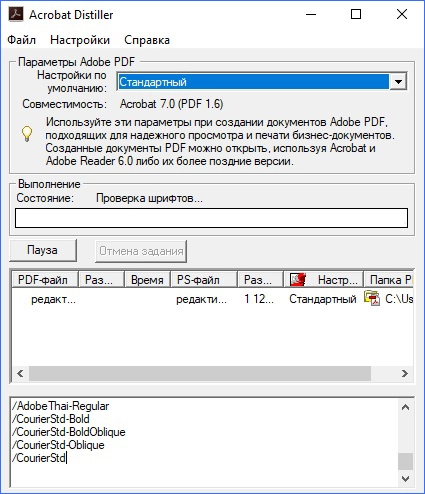
- Преобразованный документ сохранится в папке с файлом .ps. Откройте его в Adobe Acrobat и попробуйте вставить страницы.
В большинстве случаев этот вариант поможет решить проблему. Однако имейте в виду, что данный способ не подходит для документов, содержащих какие-либо интерактивные элементы – медиафайлами, ссылками или заполняемыми формами. При преобразовании в PostScript такие данные станут неактивными.
Заключение
Теперь вы знаете, как исправить в Adobe Acrobat неверное значение параметра, не обращаясь в службу поддержки. Также в качестве решения попробуйте переустановить софт, отключив антивирус, так как иногда защита компьютера может повредить установочные файлы. Это помогает также при других проблемах, например если возникает ошибка «Недостаточно данных для отображения». Если же ни один из способов не подходит, советуем вам найти более надежную альтернативу.
Удобный аналог Adobe Reader
Несмотря на то, что Adobe Acrobat остается одной из самых популярных программ для чтения и редактирования PDF, ошибки и сбои – довольно частое явление для этого ПО. PDF Commander – удобная и простая в управлении программа на русском языке, которая поддерживает все версии Windows и отличается надежной и быстрой работой. Работая с этим ПО, вы можете не беспокоиться, что внезапная ошибка сбросит всю проделанную работу.










 Скачать бесплатно
Скачать бесплатно
 Проверено
Проверено Скачать
Скачать
Похожие приложения
Проблемы с установкой Adobe
Acrobat?
Скачайте 100% рабочую версию PDF редактора
 Скачать бесплатно
Скачать бесплатно
 Поддержка систем: Windows 11, 10, 8, 7 и XP
Поддержка систем: Windows 11, 10, 8, 7 и XP








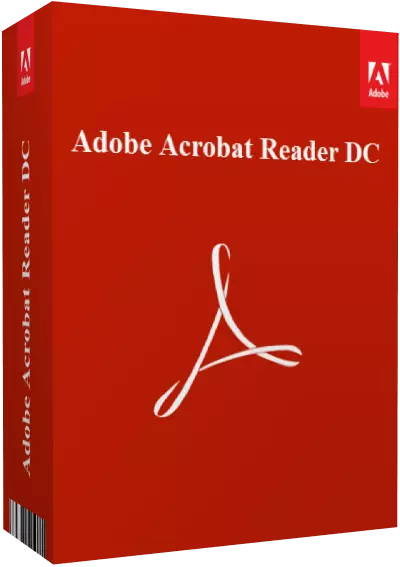
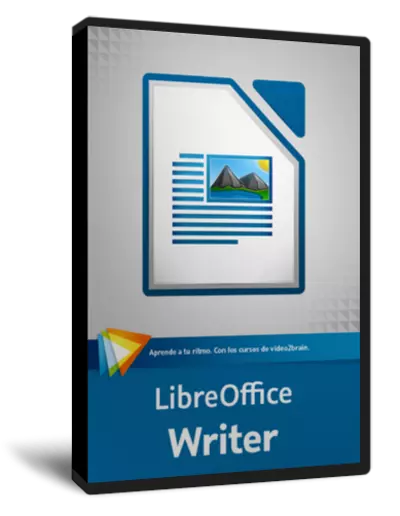
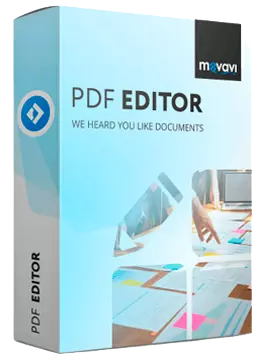
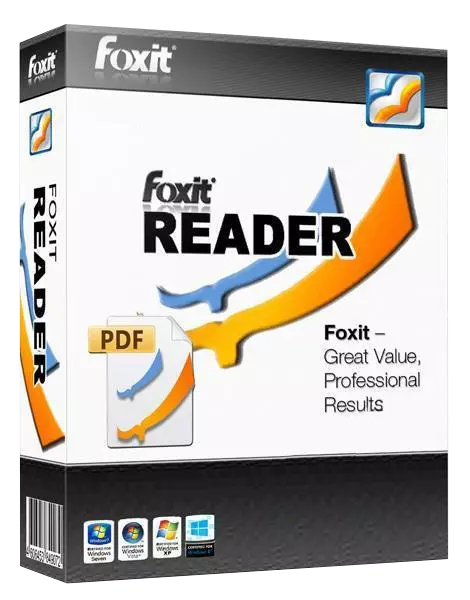



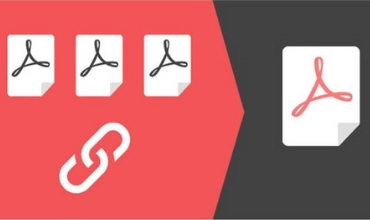
Оставьте ваш комментарий